Zdjęcia są zrobione dla rejestrowanie radosnego lub wzruszającego momentu. Ludzie uwielbiają używać iPhone'a do robienia zdjęć. Możesz także mieć wiele dokumentów takich jak Word, Excel i inne przechowywane na iPhonie. Jak wydrukować zdjęcia i dokumenty z iPhone'a? Potem an drukarka iPhone jest potrzebne. W tym artykule dowiesz się, jak wydrukować telefon iPhone, i wymień dla ciebie najlepsze etui do drukarek iPhone obsługujące AirPrint i aplikacje do drukarek iPhone.

Użytkownik iPhone'a / iPada może drukować zdjęcia iPhone'a, wiadomości, e-maile, dokumenty itd. dzięki drukarce iPhone obsługującej AirPrint. Istnieje wiele drukarek do iPhone'ów marki Canon, Brother, HP, Fujifilm, Lexmark i więcej. Przed zakupem drukarki iPhone'a upewnij się i sprawdź instrukcję obsługi drukarki, aby sprawdzić, czy drukarka jest kompatybilna z AirPrint, czy nie.
Ustaw drukarkę tak, aby korzystała z AirPrint. Określ, czy musisz zmienić ustawienia drukarki, aby umożliwić jej korzystanie z AirPrint. Upewnij się, że drukarka jest w tej samej sieci bezprzewodowej co iPhone.
Uruchom aplikację iPhone zgodną z AirPrint. Jako przykład weź aplikację Zdjęcia. Wybierz zdjęcie lub element obrazu, a następnie stuknij „Udostępnij”> „Drukuj”.
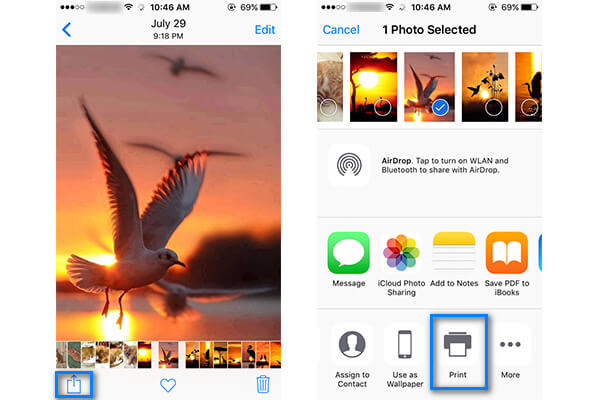
Uwagi: Większość aplikacji ma tę funkcję, w tym zdjęcia, pocztę, safari itp. Możesz także drukować zdjęcia, wiadomości e-mail i dokumenty z telefonu.
Wybierz drukarkę iPhone'a. IPhone wyszuka drukarkę obsługującą AirPrint podłączoną do tej samej sieci. Na koniec wydrukuj teraz zdjęcia z iPhone'a.
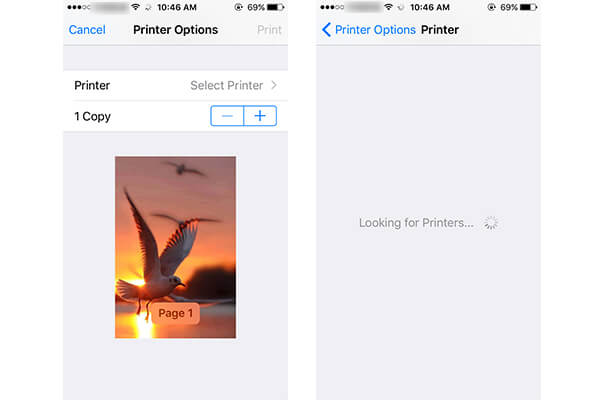
| Zrzut ekranu | Drukarka iPhone | Cena | Korzyści | Recenzje |
|---|---|---|---|---|
 |
Fujifilm Instax Share SP-1 | $129.99 | ◆ Drukuj w mniej niż 60 sekund. ◆ zdjęcia 2 × 3 cale. ◆ Pracuj z papierami PREMIUN Zink zero. |
Plusy:Szybka prędkość drukowania. Kompatybilny ze smartfonami z systemem iOS lub Android. Łatwy w użyciu. Wady:Wysoka opłata za zdjęcie. Zdjęcia mają duże granice. |
 |
Mini drukarka fotograficzna VuPoint Photo Cube | $49.99 | ◆ Drukuj z iPhone'a / tabletu za pomocą technologii Bluetooth lub NFC. ◆ Kompaktowy rozmiar 2.91 "x 4.72". ◆ Bezpłatne pobieranie na iOS i Androida. |
Plusy: Drukuje bezpośrednio z urządzeń Apple, takich jak iPhone, iPod touch, iPad Wady: Jego darmowa wersja pozwala tylko na eksport wideo w jakości 480p ze znakiem wodnym. |
 |
Canona SELPHY CP910 | $89.99 | ◆ Wysoka jakość druku i duża szybkość. ◆ 2.7-calowy odchylany wyświetlacz LCD. ◆ Drukowanie bez obramowania. ◆ Korekcja efektu czerwonych oczu. |
Plusy: Bądź kompatybilny z urządzeniami iOS, Android i Windows RT. Wysoka jakość. Wady: Czasami pracuj wolniej. |
 |
Urządzenie wielofunkcyjne HP Photosmart 6520 e-All-in-One | $219.99 | ◆ Do 12 str./min w czerni / 8.5 str./min w kolorze. ◆ USB 2.0, WiFi 802 b / g / n. ◆ Sieć bezprzewodowa, drukowanie dwustronne, gniazdo kart pamięci, HP ePrint, połączenie internetowe, 3.45 cala (8.76 cm) ekran dotykowy CGD. |
Plusy: Panel sterowania z ekranem dotykowym. Łatwy w użyciu. Wady: To nie jest bardzo przenośne. |
 |
Przenośna drukarka fotograficzna Polaroid ZIP | $129.99 | ◆ Drukuj w mniej niż 60 sekund. ◆ Kompaktowy rozmiar 2.91 "x 4.72". ◆ DARMOWE pobranie aplikacji Polaroid ZIP na iOS i Androida. |
Plusy: Przenośny i elastyczny. Łatwy w użyciu. Wysoka jakość. Wady: Trochę drogi. |
Istnieje wiele innych drukarek iPhone'a, takich jak drukarka fotograficzna Prynt Smartphone, natychmiastowa mobilna drukarka Polaroid Grey Label GL10, drukarka fotograficzna Prinhome The iPhone, drukarka HiTi Pringo P231, przenośna kolorowa drukarka fotograficzna LG PD221 i tak dalej.
Jeśli nie masz drukarki iPhone obsługującej AirPrint lub nie korzystasz z AirPrinter, co zrobisz, jeśli chcesz wydrukować zdjęcia, artykuł lub cokolwiek innego z iPhone'a? Następnie możesz przejść do App Store i znaleźć niezawodną aplikację drukarki na iPhone'a, która Ci pomoże. Możesz użyć aplikacji drukarki do kierowania plików, zdjęć itp. Do drukarki. Niemniej jednak bardzo ważne jest, aby wybrać najlepszą aplikację do drukarek iPhone.
| Nie. | Aplikacja drukarki iPhone | Zrzut ekranu | Korzyści |
|---|---|---|---|
| 1 |
HP ePrint |
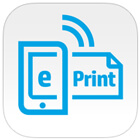 |
|
| 2 |
Canon PRINT Business |
 |
|
| 3 |
Epson iPrint |
 |
|
| 4 |
Brother iPrint & Scan |
 |
|
| 5 |
Canon PRINT Inkjet / SELPHY |
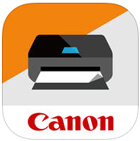 |
|
| 6 |
PrintDirect na iPhone'a |
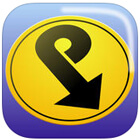 |
|
| 7 |
Drukarka Pro |
 |
|
| 8 |
|
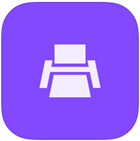 |
|
| 9 |
Agent druku PRO |
 |
|
| 10 |
Drukuj n Udostępnij |
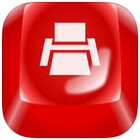 |
|
W tym artykule wymieniliśmy głównie 15 najlepsze drukarki iPhone aby pomóc Ci wydrukować iPhone'a. Aby lepiej drukować zdjęcia z iPhone'a, możesz również skorzystać z pomocy iOS Transfer. Bez względu na to, z której obudowy drukarki iPhone'a lub aplikacji drukarki iPhone będziesz korzystać, mam nadzieję, że z łatwością wydrukujesz zdjęcia / pliki iPhone'a i przeżyjesz radosny moment!